Выполните несколько симуляций ножа и оптимальной модели, отлаживающей рабочие процессы при помощи Образцового Ножа в быстром режиме перезапуска. Для получения дополнительной информации см. Запуск с Быстрым Перезапуском (Simulink).
Если вы включаете быстрый режим перезапуска, вы можете:
Выполните несколько симуляций ножа эффективно с различными входными параметрами, не перекомпилировав модель.
Отладьте симуляцию путем продвижения через главные временные шаги симуляции и осмотра, как срез изменяется. Для получения дополнительной информации смотрите Степпер Симуляции Использования (Simulink).
Этот пример показывает, как быстрый режим перезапуска выполняет симуляции ножа с различными входными параметрами теста, не перекомпилировав модель. Можно моделировать нарезанную модель тестовой обвязки с входом теста и подсветить анализ зависимостей в модели.
Анализируйте подсвеченный срез путем продвижения через временные шаги. Вы используете степпер симуляции, чтобы анализировать, как срез изменяется на каждом временном шаге.
Откройте модель sldvdemo_cruise_control.
open_system('sldvdemo_cruise_control');Установите параметры sldvoptions и анализируйте модель при помощи заданных опций.
opts = sldvoptions; opts.Mode = 'TestGeneration'; % Perform test-generation analysis opts.ModelCoverageObjectives = 'MCDC'; % Specify type of model coverage opts.SaveHarnessModel = 'on'; % Save harness as model file [ status, files ] = sldvrun('sldvdemo_cruise_control', opts);
После анализа программное обеспечение открывает модель тестовой обвязки sldvdemo_cruise_control_harness и сохраняет его в месте по умолчанию <current_folder>\sldv_output\sldvdemo_cruise_control\sldvdemo_cruise_control_harness.slx. Для получения дополнительной информации смотрите Модели тестовой обвязки Simulink Design Verifier (Simulink Design Verifier).
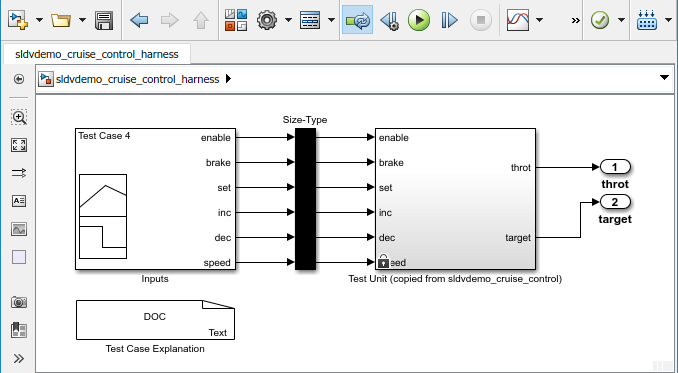
Чтобы включить быстрый режим перезапуска, нажмите кнопку Enable Fast Restart![]() .
.
Чтобы открыть Образцового менеджера по Срезу, нажмите Analysis > Model Slicer. Образцовый Нож компилирует модель.
Опционально, можно включить быстрый перезапуск после открытия Образцового менеджера по Срезу. Выберите Simulation time window и нажмите кнопку симуляции выполнения![]() . Чтобы включить быстрый перезапуск, в окне времени симуляции Записи, щелкают по ссылке here.
. Чтобы включить быстрый перезапуск, в окне времени симуляции Записи, щелкают по ссылке here.
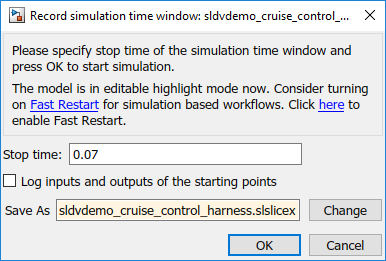
Чтобы добавить Starting Points, в Образцовом менеджере по Срезу, нажимают Add all outports..
throt и
выходные порты target добавляются как Starting Points.
Можно моделировать тест и анализировать подсвеченные зависимости в срезе.
В блоке Signal Builder выберите Test Case 4.
Чтобы моделировать тест, нажмите кнопку Start simulation![]() .
.
Опционально, можно моделировать модель при помощи кнопки Run![]() в редакторе Simulink®. Можно также моделировать при помощи Simulation time window в Образцовом менеджере по Срезу.
в редакторе Simulink®. Можно также моделировать при помощи Simulation time window в Образцовом менеджере по Срезу.
Срез показывает подсвеченные зависимости для входных параметров Test Case 4.
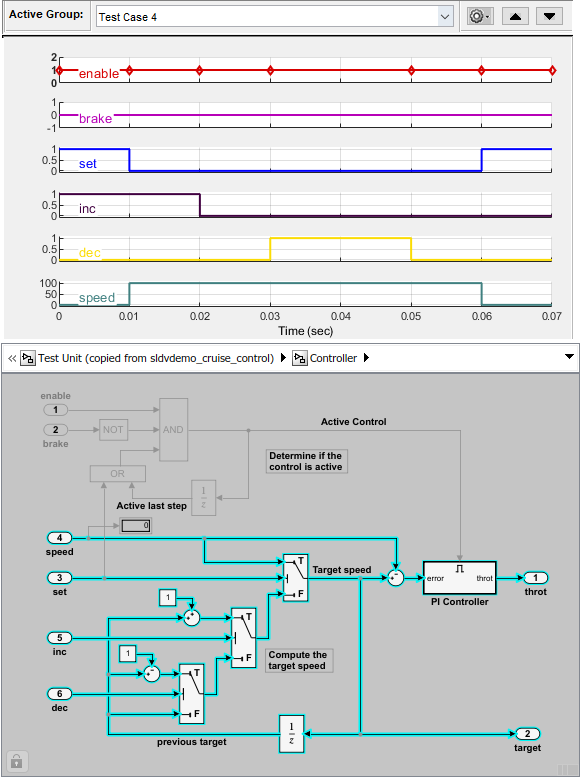
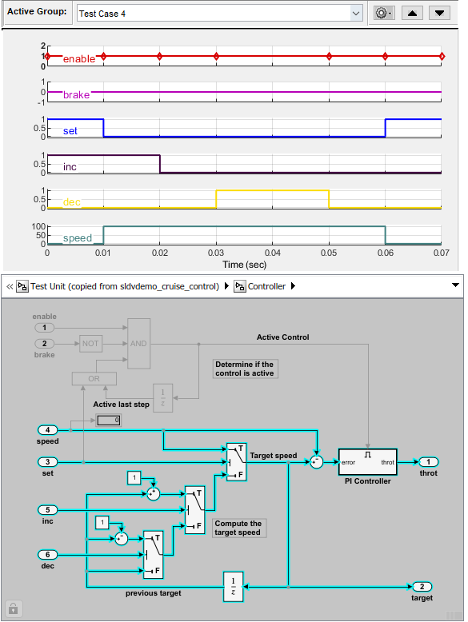
Можно моделировать срез для различных входных параметров теста и анализировать анализ зависимостей.
Отладьте симуляцию ножа при помощи степпера симуляции. Для получения дополнительной информации смотрите, Степпер Симуляции доступ (к Simulink).
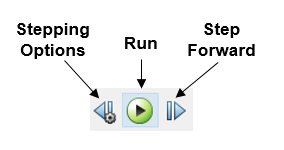
Чтобы отладить симуляцию для теста, в Редакторе Simulink для модели sldvdemo_cruise_control_harness, нажимают кнопку Step Forward. Можно просмотреть значения сигналов и подсвеченный срез на каждом временном шаге. Для получения дополнительной информации смотрите, что Симуляция Продвигается Опции (Simulink). Значения сигналов и зависимости в T=0.010 появляются.
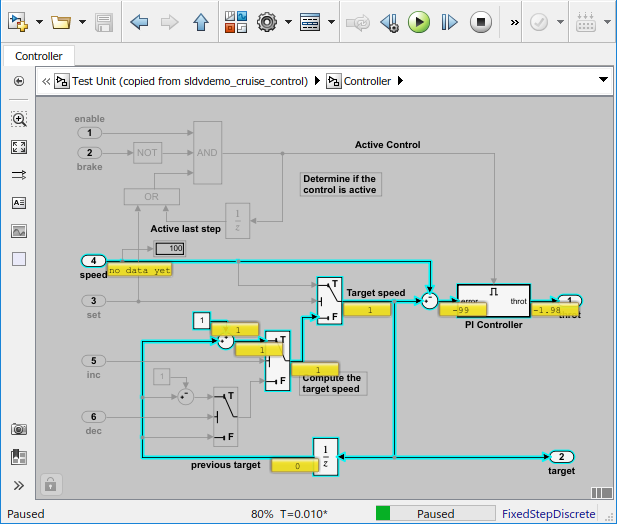
Чтобы отладить срез в T=0.030, выйдите вперед и просмотреть значения сигналов и подсвеченный срез.
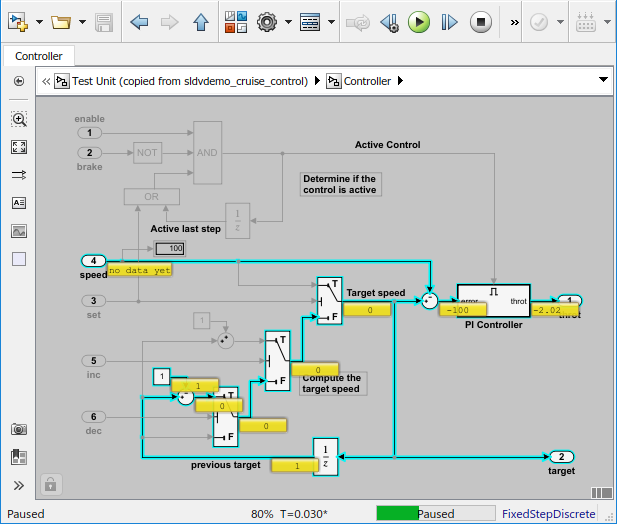
Чтобы завершить продвижение симуляции, нажмите кнопку Run.